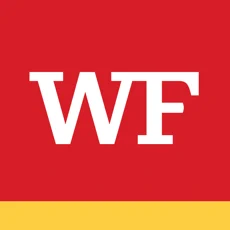抖音上下的黑边怎么弄(抖音上的上下视频怎么弄的)
如何裁剪不需要的镜头:
方法一导入视频以后点击视频条移动两边的边框即可裁剪不需要的片段。
方法二,移动中间的白线到达想要分割的地方,点击视频条点击分割,接着点击分割出来的多余片段,点击删除即可裁剪不需要的镜头。
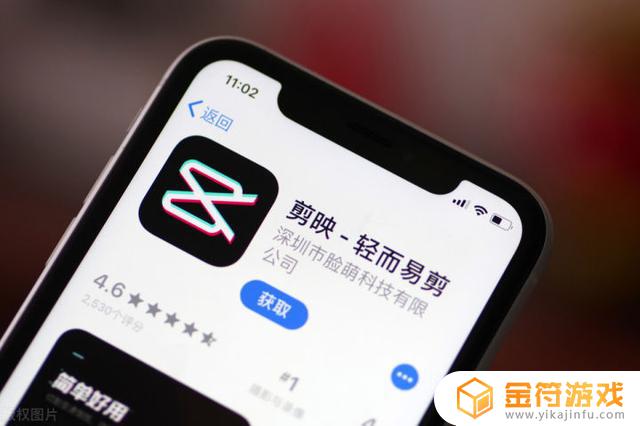
如何裁剪不需要的音乐:点击音乐条,移动中间的白线到达想要分割的地方,点击分割,点击删除即可裁剪不需要的音乐片段,长按音乐条还可以移动音乐的位置。
如何调节视频的顺序,长按准备调换的视频条,左右可以移动到想要的位置。撤回键和还原键的应用:撤回键的意思是返回上一步,还原键的意思是取消撤回。
如何调整视频的速度,首先点击视频条,点击变速,调节按钮向左移动为减速,向右移动为加速。
如何使用倒放功能:点击视频条,向右滑动找到倒放,这样的视频动作就会和之前的视频完全相反。拉长轨道的作用:双手拉长轨道,不是增加视频的时长,而是可以更精准的进行剪辑操作。

如何添加视频条之间的转场,点击视频条之间的小方块可以加入转场效果,长按调节按钮,左右移动可以缩短增加转场的时间,视频的格式与背景。抖音常用格式:抖音常用格式为横屏录制16:9格式,竖屏录制9:16格式。
如何使横屏视频变竖屏视频,导入横屏录制的视频以后找到比例。调整为9:16,这样就会出现上下有黑边的竖屏视频。如何调节视频上下虚化模糊的背景,导入横屏视频以后点击比例,调整为9:16,再点击背景选择画布模糊,选择一个喜欢的模糊程度即可。
如何制作视频上下有颜色的背景,首先导入一段横屏录制的视频,点击比例调整为9:16格式,再点击背景,选择画布颜色或选择画布样式,即可在里面选择一个喜欢的背景颜色。

如何制作双屏三屏多屏效果,双屏制作方法:首先导入一段横屏录制的视频向右滑动找到比例格式调整为9:16。调整完以后返回,点击画中画。再点击新增画中画,导入一个横屏录制的视频,双手拉动视频即可放大视频。可以随意移动到视频想要添加的位置。
三屏视频制作方法:双屏视频制作完成以后,点击画中画。新增画中画导入第3个素材,双手放大素材移动至三屏位置,多屏视频制作方法,同样道理,多屏视频也是通过画中画添加素材,可以根据自己的想法添加各种素材,素材的位置可以根据需求随意移动。本次的剪映剪辑分享到这里了,下期我们继续。
以上就是抖音上下的黑边怎么弄的全部内容,希望可以帮助到大家!
- 上一篇: 抖音多少粉丝可以开通星图
- 下一篇: 抖音七天无理由退款快递怎么办(抖音七天无理由退款快递怎么办理)
相关阅读
- 抖音视频上下黑边怎么弄(抖音视频上下黑边怎么弄的)
- 抖音发视频右上角照片框(抖音发视频右上角照片框怎么弄)
- 抖音视频上中下都是视频怎么弄(抖音视频上中下都是视频怎么弄的)
- 电脑上抖音黑边怎么弄(电脑上抖音怎么打开直播)
- 抖音直播下雪怎么弄的(抖音直播下雪怎么弄的视频)
- 抖音白色的字黑色的背景怎么弄(抖音白色的字黑色的背景怎么弄的)
- 抖音视频上的上下背景怎么弄(抖音视频上下黑色背景怎么搞)
- 抖音视频里的写字怎么弄(抖音视频里的写字怎么弄的)
- 抖音上滚动字幕怎么弄主屏上(抖音上滚动字幕怎么弄主屏上显示)
- 抖音边上的小心心怎么关掉(抖音下面小心心怎么取消)
- 抖音增加管理员(抖音增加管理员怎么弄)
- 抖音手机直播背景如何换成自己的(抖音手机直播手游)
- 怎么把下载的电影片段发到抖音(怎么把下载的电影片段发到抖音上)
- 苹果平板mini4可以下载抖音吗(苹果mini4平板多少钱)
- 抖音热播电影虎牙(抖音热播电影虎牙怎么看)
- 抖音不帮手机号可以发作品吗
热门文章
猜您喜欢
最新手机软件
- 1
- 2
- 3
- 4
- 5
- 6
- 7
- 8
- 9
- 10